Очистить фильтр в сводной таблице
Возможные сценарии использования
Когда вы создаете сводную таблицу с известными данными и хотите отфильтровать сводную таблицу, вам нужно изучить и использовать фильтр. Это может помочь вам эффективно отфильтровать нужные данные. Используя Aspose.Cells API, вы можете фильтровать значения полей в сводных таблицах.
Очистить фильтр в сводной таблице Excel
Очистите фильтр в сводной таблице в Excel, выполните следующие действия:
- Выберите сводную таблицу, для которой вы хотите очистить фильтр.
- Щелкните стрелку раскрывающегося списка для фильтра, который вы хотите очистить в сводной таблице.
- Выберите «Очистить фильтр» в раскрывающемся меню.
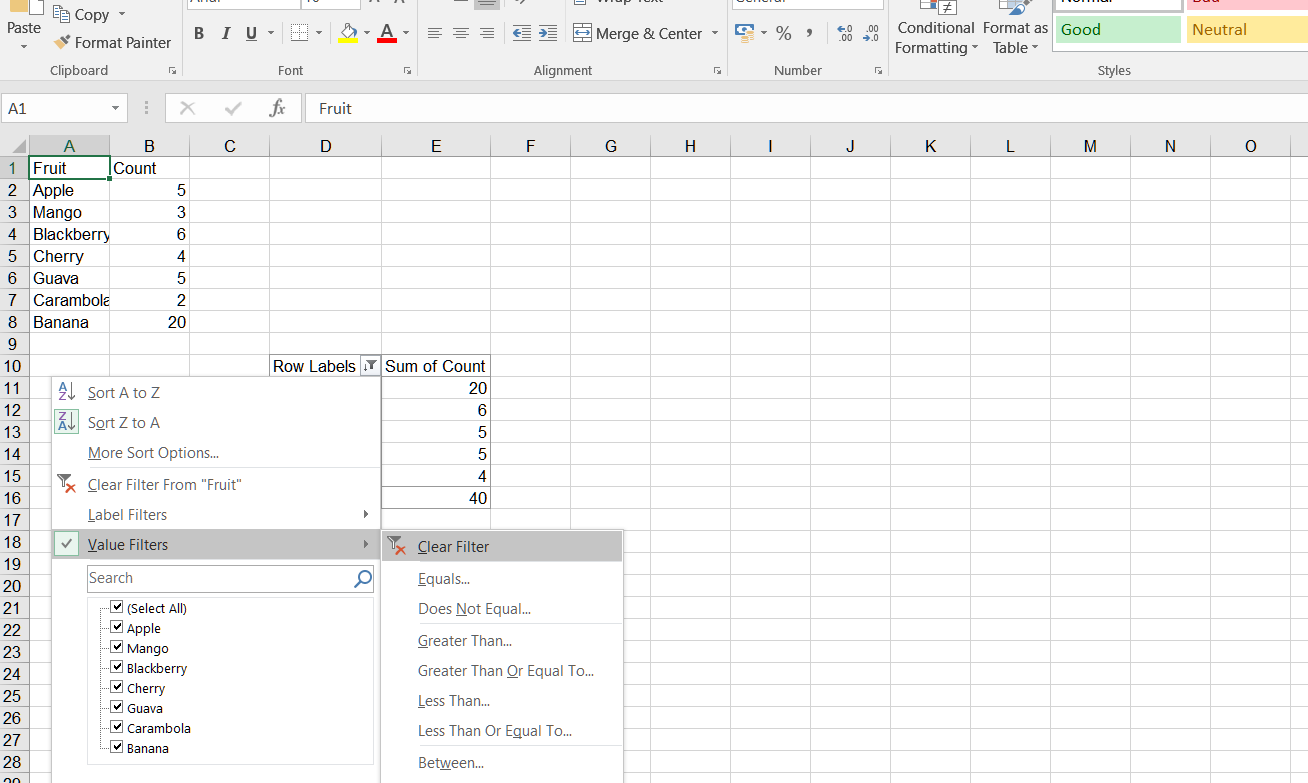
- Если вы хотите очистить все фильтры из сводной таблицы, вы также можете нажать кнопку «Очистить фильтры» на вкладке «Анализ сводной таблицы» на ленте в Excel.
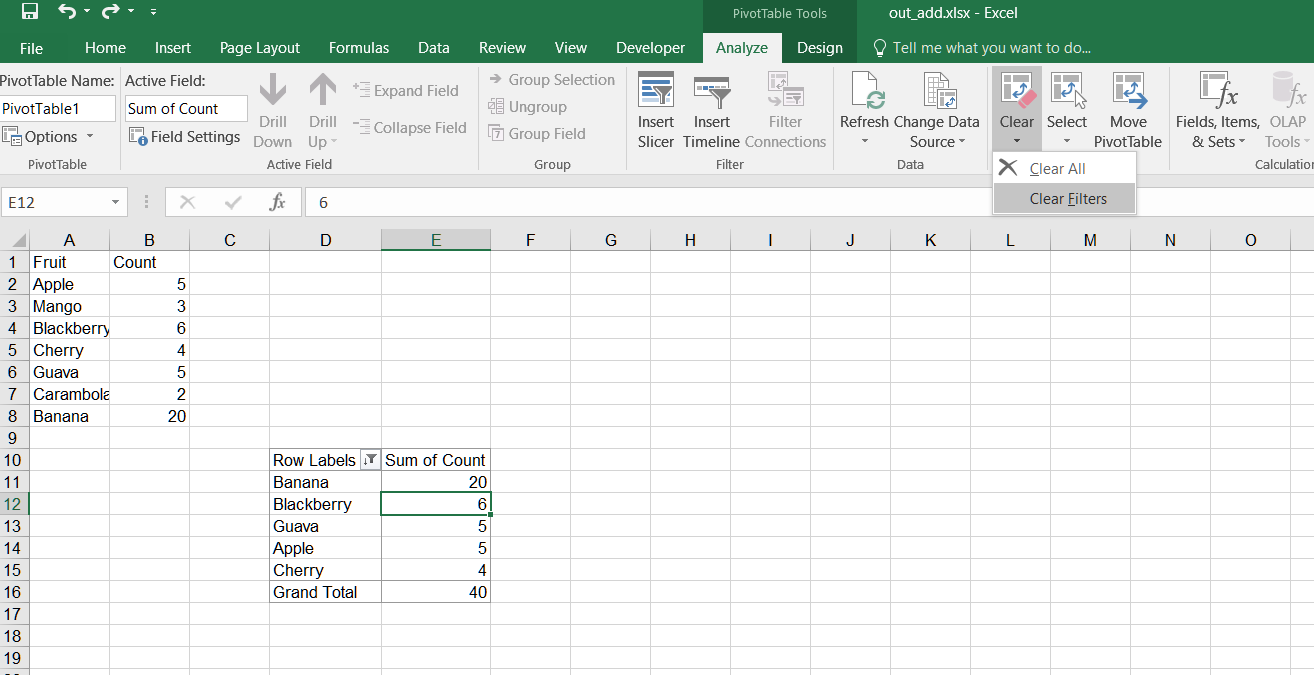
Очистить фильтр в сводной таблице
См. следующий пример кода. Он устанавливает данные и создает на их основе сводную таблицу. Затем добавьте фильтр в поле строки сводной таблицы. Наконец, он сохраняет книгу ввывод XLSX формат. После выполнения примера кода на рабочий лист добавляется сводная таблица с фильтром top10. После добавления фильтра, когда нам нужны нефильтрованные данные, мы можем очистить фильтр для определенного сводного поля. После выполнения кода для очистки фильтра фильтр для определенного сводного поля будет очищен. Пожалуйста, проверьтевывод XLSX.